クロスフィルタの例(Hyper-Paint チュートリアル 使い方 講座)
夜の橋の写真ですが、これにクロスフィルタを使ってみたいと思います。通常のカメラにもクロスフィルタというものがあり、クロスを回転することができます。クロスは発光体もしくは反射物に現れます。この写真の場合街灯や鉄塔の灯り、建物の窓の灯りなどです。
フィルタウインドウのクロスフィルタを開きます、「貼り付け」ボタンを押し下げ、プレビュ上でクリックしてクロスを貼り付けます。大きいクロスを使いたいので「大」のボタンを押し下げ強度を142にして次ぎに「実行」ボタンをおして実行します。結果が下の画像になります。
プレビュ上で貼り付けていきますが、注意としてプレビュが小さいので位置がずれ易いですから貼り付ける位置に注意しますもし間違えたら「消去」ボタンを押して消します。(最近の版では![]() ボタンでアンドウできます、右クリックするとリドゥできます)貼り付けはプレビュ上でクリックして貼り付けます貼り付け直後は位置の微調整が出来ます。またクロスの数が多すぎるとわざとらしくなりますから注意して下さい。
ボタンでアンドウできます、右クリックするとリドゥできます)貼り付けはプレビュ上でクリックして貼り付けます貼り付け直後は位置の微調整が出来ます。またクロスの数が多すぎるとわざとらしくなりますから注意して下さい。
実行ボタンを押すと実際にキャンバスにクロスが描かれます。
下図のような○印で示されたボタンを押し下げていると

下図のようにクロスに光の輪を付加します、Hp118V32の途中から下図のような光の輪に変更しましたのでそれ以前のバージョンでは多少異なります。

最近のバージョンでは下図の○印をクリックするとカラーダイアログを表示してクロスの色を設定することが出来ます。

下図は淡いオレンジに設定された状態です。

下図はクロスが貼り付けられた画像です。

下図の黒○のボタンを左クリックすると貼り付けたクロスをアンドゥします右クリックするとリドゥします、緑の○印の部分は最後に貼り付けられたクロスの位置を移動し調整しますまたCTRL
Keyを押しながら操作するとクロス全てを移動(平行移動)することができます。

下図の○印のボタンを押すと自動でクロスを貼り付けます、この自動クロスの貼り付け数などはわりと微妙ですので画像の絵によって下図のように右クリックメニュから「しきい値」の調整ができるようになっています。
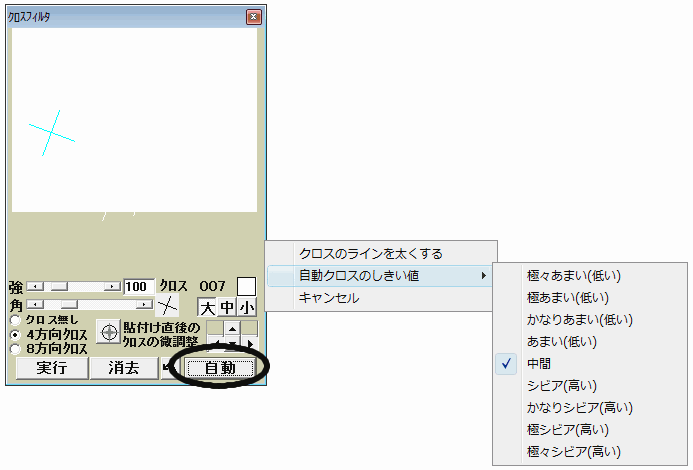
下図は自動クロスを実行した結果の一例です。
